Saber软件仿真流程
(完整版)Saber仿真软件介绍
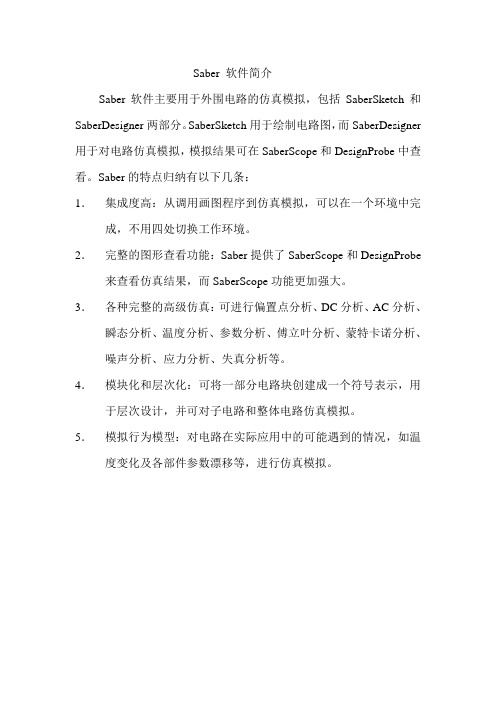
Saber 软件简介Saber软件主要用于外围电路的仿真模拟,包括SaberSketch和SaberDesigner两部分。
SaberSketch用于绘制电路图,而SaberDesigner 用于对电路仿真模拟,模拟结果可在SaberScope和DesignProbe中查看。
Saber的特点归纳有以下几条:1.集成度高:从调用画图程序到仿真模拟,可以在一个环境中完成,不用四处切换工作环境。
2.完整的图形查看功能:Saber提供了SaberScope和DesignProbe 来查看仿真结果,而SaberScope功能更加强大。
3.各种完整的高级仿真:可进行偏置点分析、DC分析、AC分析、瞬态分析、温度分析、参数分析、傅立叶分析、蒙特卡诺分析、噪声分析、应力分析、失真分析等。
4.模块化和层次化:可将一部分电路块创建成一个符号表示,用于层次设计,并可对子电路和整体电路仿真模拟。
5.模拟行为模型:对电路在实际应用中的可能遇到的情况,如温度变化及各部件参数漂移等,进行仿真模拟。
第一章用SaberSketch画电路图在SaberSketch的画图工具中包括了模拟电路、数字电路、机械等模拟技术库,也可以大致分成原有库和自定义库。
要调用库,在Parts Gallery中,通过对库的描述、符号名称、MAST模板名称等,进行搜索。
画完电路图后,在SaberSketch界面可以直接调用SaberGuide对电路进行模拟,SaberGuide的所有功能在SaberSketch中都可以直接调用。
➢启动SaberSketchSaberSketch包含电路图和符号编辑器,在电路图编辑器中,可以创建电路图。
如果要把电路图作为一个更大系统的一部分,可以用SaberSketch将该电路图用一个符号表示,作为一个块电路使用。
启动SaberSketch:▲UNIX:在UNIX窗口中键入Sketch▲Windows NT:在SaberDesigner程序组中双击SaberSketch图标下面是SaberSketch的用户界面及主要部分名称,见图1-1:退出SaberSketch用File>Exit。
Saber软件仿真流程

SaberSaber Sabera. SaberSketchb. netlistc. simulate Sketch SaberGuided. SaberGuidee. CosmosScopeSaberSketch CosmosScope Sabera. SaberGuide Saber Simulator load design ;b. SaberGuidec. SaberGuideSaberSketch1Saber Sketch Sketch Sketch1. Sketch2.3.4.5.6.7.8. Saber Guide1 8 5 6 7 Part Gallery23 4Part Galley Saber SketchEDA Saber Part Gallery Part Gellery PartGallery Saber Saber *.sintemplate) component Saber template component LM324 Saber component DX SL2Sketch Saber Sketch template component template PartGallery component PartGallery search Parametric Searchtemplate template PartGallery PartGallery PartGallery ( Saber2006.06 ) 1158852028.partgallery1.jpgPartGallery Aerospace Automotive Power System MAST Parts Library1158852291.partgallery2.jpgtemplate Electro-Mechanical Mechanical Sources Power Ground . Electronicstemplate PartGalley search 1158852497.partgallery_search.jpgsearch saber template saber templategnd resistor capacitor switch Search Object Search Match search search saber3PartGallery component PartGallery search search Saber NE5532 _sl SL MC STRESS 1158934970.partgallery_search_ne5532.jpgSaber saber spice saber spice sketch Nspitos saber sketch parametric search PartGallery Parametric searchfinish41.Saber component template primitive ref primitive refsketch sketch primitive saber template r.sin ref r1 r1 ref r1 sketch primitive ref ref2.saber template templatea. Help>Help on Part Acrobat readerb. Helpc. Help>View Template View Template MAST3.Saber “Saber Include File”4.sketch1.sketch sketch a.b. Wc.d. Schematic>Create>Wire Create>Wire2.Escape Delete sketch ( Escape Any-Angle Segment Delete Previous V ertex3.Sketch _n183 scopea. Attributesb. Name Display sketchc. ApplySaber MASTSketch4.Sketch Same Page Connector Parts Gallery MAST Parts Library>Schematic Only>Connector Name5.Bundle Sketch bundle bundle bundle Sketch bundle bundle bundle Attributes bundleSaberGuide1Sketch1.2.3.4.5.sketch Design/NetlistDesign/SimulateSaberGuide SketchSaber Ready Simulator ReadySaberGuideAnalysisOK Applyscope sketch probeSaberDC DT AC TR21. DCa. DC Analyses>Operating Point>DC Analysisb. DC Saberc. Apply DC DC End Point File2. DCDCDC Monitor Progress Transcript Transcript Transcript CPU Debug Saber Saber Input Output Starting Initial Point File DC zeroEnding Initial Point File DC Saber ac Saber dc3. DCSaberGuide DC DC DC SaberGuide Results>Operation Point Report DC Apply Report Tool DC SaberGuide Results>Back Annotation... DC4. DCDC time=0 DCa.b.c. acd.e.5. DCDC Sabera. Saber Saber ;c. 100k “k” DC1. DTa. DT Analyses>Operating Point>DC Transferb. DT Independence Source Sweep range lan_boy001 “Required Fields not Complete ”c. Apply DT DT .dt.ai_pl2. DTDCIndependence Source DT Browse Design Sweep Range step by from to by DT Plot After Analysis Scope NO Yes Input Output Input OutputSignal List Include Signal Types Plot File Data File Signal Lista. All TopLevel Signalsb. All Signalsc. Browse DesignInclude Signal Typesa. Acoss Variables Onlyb. Throught Variables Onlyc. Acoss and Through VariablesSignal List Include Signal Types Plot File Data File Saber TR3. DTSaberGuide DT SCOPE Probe SaberGuide Probe Scope Scope4. DTDT5. DTDT BJT MOSFET1. ACa. AC Analyses>Frequency>Small Signal AC...b. AC Start Frequency End Frequency AC AC ac_mag ACc. Apply AC AC .ac.ai_pl2. ACACStart Frequency AC Hz End Frequency AC Start Frequency End Frequency Start Frequency Apply OK AC Basic Increment Type Start Frequency End Frequency log lin AC log Number of Points AC Start Frequncy End Frequency Plot After Analysis Signal List Plot File Data File DT DT SaberGuide3. ACSaberGuide AC DT SCOPE Probe DT4. ACAC (DC) DC DC AC5. AC .AC ACa.b.c.AC1. TRa. TR Analysis>Time-domain>Transientb. TR End Time Time Stepc. Apply TR TR .tr.ai_pl2. TRTREnd Time TR 50ms End Time 50m Saber Time Step TR Saber Time Step TRa. 1/10b.c. 1/100Time Step TR Plot After AnalysisNo ScopeOpen Only Scope Append ReplaceSignal List Plot File Data File DT DT SaberGuide3. TRSaberGuide TR DT AC SCOPE Probe DT4. TRTR (DC) DC DC TR5. TR .6.SaberGuide DC DT AC TR DC DT AC TR Saber SaberScope1SaberGuide Sabera. Results>Back Annotation... DCb. Report Tool DCc. Probed. ScopeScope (Waveform Calculator) Measurement ToolScope CosmosScope Saber HSPICE Scope Signal ManagerScopea. File>Open>PlotFiles… SaberGuide Plot After Analysis Yes-Open Only Yes-Append Plots Yes-Replace Plots SaberGuide Scope SaberGuideb.c. ScopeScope1.Scope Scope MeasurementToola. Tools>Measurement Toob. Measurementc. Apply33.Measurement Signal Signal Apply Measurement to Entire Waveform Visible X and Y range only X Y4.Scope Measure Results Graph>Measure ResultDelete Measurement GraphDelete All GraphShow All V aluesHide All V aluesSaber/SimulinkSaber Simulink (Co-Sim), Saber , Simulink, . Saber Simulink , , Co-Sim. Saber Saber/Simulink .Saber Simulink , Saber 2006.06, Simulink 7.0. Sketch Simulink Co-Sim , :1 Sketch Open the Saber/Simulink co-simulation tool .2 File->Install Cosim Files... .3 MATLAB Next , :4 MATLAB work , , : SaberSimulinkCosim.dllSaberCosim.mdlsaber.jpgSimulink Simulink . Saber Saber/Simulink RTW , $SABER_HOME\Saber\lib\tool_model\Simulink2SaberRTWexport_Matlab7_1\throttle_controlle r , , Saber/Simulink .( MA TLAB , , $SABER_HOME\Saber\lib\tool_model\ ), :1. Simulink THROTTLE_CONTROLLER.mdl, :2. , throttle_controller_cosim.mdl :3. Simulink SaberCosim.mdl , MA TLAB work , :4. SaberCosim throttle_controller_cosim.mdl , :5. SaberCosim , :Options Type V ariable-step, , MA TLAB .Saber , 1. Sketch throttle_control_system.ai_sch , :2. throttle_controler , :3 Sketch SaberSimulinkCosim Tool, File/Import Simulink , throttle_controller_cosim.mdl ,SaberSimulinkCosim ToolMA TLAB Saber , :1ms, .4 Sketch Schematic/Get Part/By Symbol Name 2 , , throttle_control_system_cosim.ai_sch.Sketch Saber/Simulink Co-Sim , :1. throttle_control_system_cosim.ai_sch Design/Netlist , Design/Simulate , , MA TLAB.2. TR , :3. OK , Scope , , .Saber/Simulink , Simulink Saber , , . ,Saber Simlink,Saber ,Simulink . Saber Simulink PID , ? Saber Simulink - , Saber Saberlink , .SaberlinkSaber CoSim MA TLAB , SaberScope (SaberLink), MA TLAB , MA TLAB . Saber/Simulink Cosim ( , Saber/Simulink (I)(II)(III) ), MA TLAB throttle_controller_cosim.mdl , :, , Save format Array, V ariable Name. Co-Sim, Scope . SaberLink ( Scope MA TLAB ), MATLAB :MATLAB who , :pid_out error MA TLAB .( pid_out), scope scope , :, , , , . tout scope ,:wave/f(x) , Graph X (waveform calculator) ),scope MATLAB , :。
saber电路分析教程——各种仿真分析及其执行方法

参数扫描分析
此分析用于检测电路中某个元件的参数,在一定取值范围内变化时对电路 直流工作点、时域特性、频域特性的影响。
获取参与分析的参数值 三个未知数:
1、被扫描的参数;
特征分析(A1、A2…)
2、如何计算每次参与分 析的参数值;
3、参数值起点与终点。
是否到达参数终点值
Y
N
End
Analysis > Parametric > Vary :
择需要进行分析的信号。
信号列表框
按住Ctrl键,连续单击 需要的信号,即可将 它们选中。
Your Design
仿真流程:
Start From “Initial Point” Invoked other analysis
Report
All Signals
Selected Signals
Simulator Calculate all
Saber
®
各种仿真分析及其执行方法
Saber的11种分析:
直流分析:直流工作点分析、直流扫描分析; 时域分析:瞬态分析; 频域分析:包括交流小信号分析、两端口分析; 线性分析:极零点分析; 参数分析:参数扫描分析、参数灵敏度分析; 统计分析:蒙特卡罗分析;
应力分析;
傅立叶分析。
进入仿真环境
单击Show/Hide SaberGuide按钮(如下图所示) ,进入仿真环境。
Increment Type:步进类型; Run DC Analysis First:是否进 行直流分析; Plot After Analysis:自动显示 分析结果。
横坐标按对数方式(等数量级)分布:
横坐标按线性方式(等步长)分布:
仿真器主要参数:
(整理)Saber仿真实例.
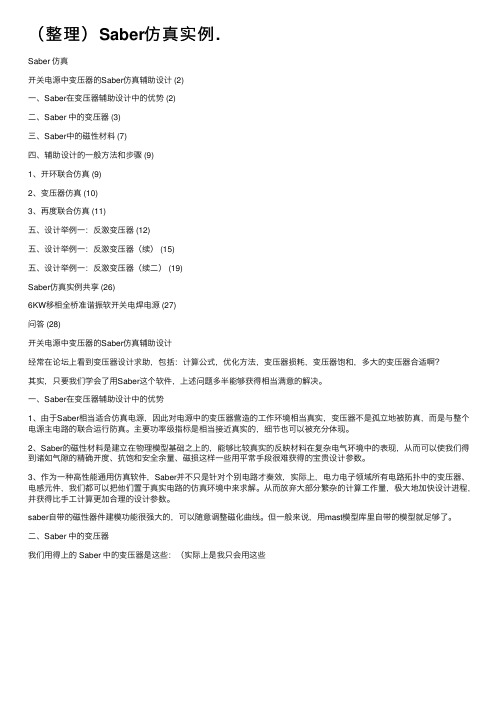
(整理)Saber仿真实例.Saber 仿真开关电源中变压器的Saber仿真辅助设计 (2)⼀、Saber在变压器辅助设计中的优势 (2)⼆、Saber 中的变压器 (3)三、Saber中的磁性材料 (7)四、辅助设计的⼀般⽅法和步骤 (9)1、开环联合仿真 (9)2、变压器仿真 (10)3、再度联合仿真 (11)五、设计举例⼀:反激变压器 (12)五、设计举例⼀:反激变压器(续) (15)五、设计举例⼀:反激变压器(续⼆) (19)Saber仿真实例共享 (26)6KW移相全桥准谐振软开关电焊电源 (27)问答 (28)开关电源中变压器的Saber仿真辅助设计经常在论坛上看到变压器设计求助,包括:计算公式,优化⽅法,变压器损耗,变压器饱和,多⼤的变压器合适啊?其实,只要我们学会了⽤Saber这个软件,上述问题多半能够获得相当满意的解决。
⼀、Saber在变压器辅助设计中的优势1、由于Saber相当适合仿真电源,因此对电源中的变压器营造的⼯作环境相当真实,变压器不是孤⽴地被防真,⽽是与整个电源主电路的联合运⾏防真。
主要功率级指标是相当接近真实的,细节也可以被充分体现。
2、Saber的磁性材料是建⽴在物理模型基础之上的,能够⽐较真实的反映材料在复杂电⽓环境中的表现,从⽽可以使我们得到诸如⽓隙的精确开度、抗饱和安全余量、磁损这样⼀些⽤平常⼿段很难获得的宝贵设计参数。
3、作为⼀种⾼性能通⽤仿真软件,Saber并不只是针对个别电路才奏效,实际上,电⼒电⼦领域所有电路拓扑中的变压器、电感元件,我们都可以把他们置于真实电路的仿真环境中来求解。
从⽽放弃⼤部分繁杂的计算⼯作量,极⼤地加快设计进程,并获得⽐⼿⼯计算更加合理的设计参数。
saber⾃带的磁性器件建模功能很强⼤的,可以随意调整磁化曲线。
但⼀般来说,⽤mast模型库⾥⾃带的模型就⾜够了。
⼆、Saber 中的变压器我们⽤得上的 Saber 中的变压器是这些:(实际上是我只会⽤这些分别是:xfrl 线性变压器模型,2~6绕组xfrnl ⾮线性变压器模型,2~6绕组单绕组的就是电感模型:也分线性和⾮线性2种线性变压器参数设置(以2绕组为例):其中:lp 初级电感量ls 次级电感量np、ns 初级、次级匝数,只是显⽰⽤,不是真参数,可以不设置rp、rs 初级、次级绕组直流电阻值,默认为0,实际应该是该绕组导线的实测或者计算电阻值,在没有得到准确数据前,建议⾄少设置⼀个⾮0值,⽐如1p(1微微欧姆)k 偶合(互感)系数,建议开始设置为1,需要考虑漏感影响时再设置为低于1的值。
Saber中级仿真培训教材(经典)

第一章 SABER的建模方法研究一、前言:SABER仿真软件中的器体模型库很丰富,各种器件模型多达1万个,但它们均是一些通用的器件模型,可以满足大多数情况下的仿真需求。
但在下列三种情况下,就要自已建立模型进行仿真。
1、SABER提供的仿真模型不能满足一些特殊要求,如在进行参数扫描仿真分析时,不能将几个参数同时变化扫描进行仿真。
2、在对控制策略和系统进行仿真时,对于特定的控制算法或调节器通用软件本身不会提供现成的算法模型,此时就必须进行建模。
3、SABER提供的模型本身存在缺陷,仿真不能真实地反映电路或系统的工作情况。
如果遇到上述情况之一,为了取得较好的仿真结果和现实指导意义,建立仿真模型将不可避免。
通常建立仿真模型的方法有两种,一种是基于SABER模型库中已有的模型进行组合,将由多个器件组成的电路打包成一个器件,这种方法也称之为电路等级建模法;另一种是用MAST语言进行编写,对器件的行为进行描述,这在研究控制算法中应用较多。
下面列举实例,从这两个方面进行具体介绍建模的操作方法和思路。
二、基于电路基本器件的建模方法:电路等级建模法。
实例:在进行三相对称电路仿真时,在三相输入或输出的三根相线中串联三个电抗器La、Lb、Lc和并联三个电容进行滤波,并需要三个电抗器的电感值或三个电容值同时变化进行参数扫描分析,为了简化电路和仿真分析,可将它们组合成一个电路符号,并对三个电感和电容进行归一化处理。
1、画电路图:在SaberSketch中,将三个电感和电容接成如图1-1所示的电路。
图1-1、三相滤波电路图2、定义与外电路相连的接线端口和参数:在SABER的器件库界面下,利用关键词hierarchical查找,可以查找出四种接线端:Hierarchical Analog、Hierarchical Bidirection、Hierarchical Input、Hierarchical Output四个接线端口,它们均可放入电路图中与接线端相连,分别适用于模拟、双向、输入和输出端口。
LED电路仿真设计-Saber篇

学习曲线陡峭
Saber软件功能强大但操作复杂, 需要设计师具备一定的专业知识 和技能。
资源占用较大
Saber软件的仿真过程需要占用较 大的计算资源,对于小型项目可 能存在一定的性能挑战。
成本较高
Saber软件是一款商业软件,购买 和维护成本较高,可能不适合小 型项目或个人用户。
THANKS
感谢观看
仿真精度设置
用户可以根据需要设置仿真的精度, 如采样点数、仿真步长等。
Saber软件的仿真结果分析
波形分析
参数优化
通过Saber软件的波形分析功能,用户可以 观察LED电路的输入输出波形,了解电路的 工作状态和性能表现。
根据仿真结果,用户可以对元件参数进行 优化,以提高LED电路的性能指标。
可靠性分析
05
LED电路仿真设计的挑战与展望
LED电路仿真设计的挑战
高精度模拟需求
LED电路的特性要求高精度模拟,以准确预测其性能和行为。
复杂的光学效应
LED的光学效应(如散射、反射和干涉)增加了电路仿真的复杂性。
材料特性的多样性
不同LED材料的电气和光学特性差异大,增加了仿真的难度。
热效应的考量
LED在工作时会产生热量,热效应对LED性能有显著影响,需要纳入仿真设计。
总结词
LED照明电路仿真设计能够预测实际照明 效果,优化照明质量和能效,降低设计 和制作成本。
VS
详细描述
LED照明电路的设计需要考虑照明的均匀 性、颜色和亮度等参数。通过仿真设计, 可以预测不同电路参数下的照明效果,从 而优化电路设计,提高照明质量和能效。 此外,仿真设计还可以帮助设计师快速评 估不同方案的成本和性能,为实际制作提 供可靠的依据。
saber仿真模拟前序讲解

第二章仿真模拟前序在SaberSketch中画完电路图后,就可以对设计进行仿真了指定顶级电路图要用Saber对设计进行模拟,必须让SaberSketch知道设计中哪个电路图是最上层的,因为Saber在打开时只能有一个网表,所以在SaberSketch中只能指定一个顶级电路图。
如果电路图不包含层次设计,SaberSketch会默认打开的电路图为顶级电路图,可以略过此步,否则,要用SaberSketch中Design>Use>Design_name来指定顶级电路图。
当指定顶级电路图后,SaberSketch在用户界面右下角显示设计名称,同时创建一个包含其它模拟信息和层次管理的文件(Design.ai_dsn)。
如果电路图是层次的,SaberSketch会增加一个Design Tool(选择Tools>Design Tool或者点击工具栏中的Design Tool图标),如图2-1所示,可以用Design Tool来打开、保存、关闭层次图中的电路图,也可以在各个层次间浏览。
虽然只指定一个顶级图,但仍可以打开、浏览层次图以外的其它电路图。
图2-1 Design Tool网表由于Saber不能直接读取电路图,必须通过网表器产生的网表来进行模拟。
产生的网表器是一个ASCII文件,包含元件名、连接点和所有非默认的元件参数。
要进行模拟时,只要网表中的连接不同于设计中的,SaberSketch会自动对设计进行网表化。
例如:如果增加或修改一条连线,下次分析时,SaberSketch会自动对设计进行网表化并重新调入到Saber中。
如果改变连线的颜色,再去进行分析,Saber将使用原有的网表,因为设计的连接没有改变。
如果改变属性,SaberSketch会自动发送一条Alter命令到Saber中,改变内存网表,因而减少了重新网表化的需要。
设定网表器和Saber实施选项只有第一次运行分析时,Saber才会创建网表并运行,在SaberGuide中进行分析之前,应验证网表器和Saber实施选项。
浅谈Saber仿真步骤
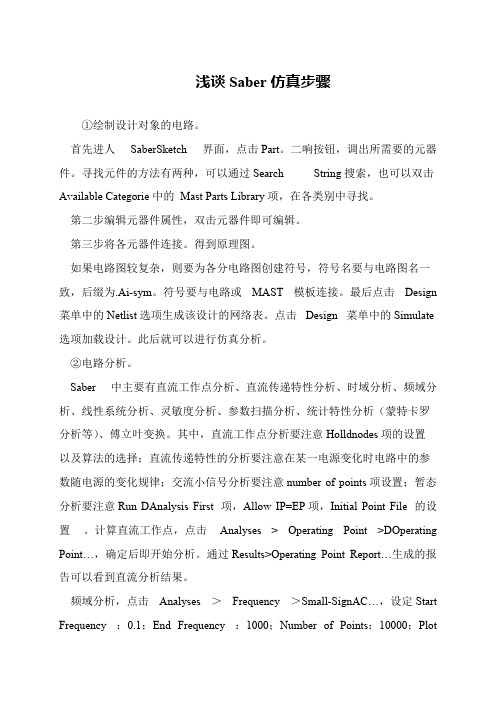
浅谈Saber仿真步骤①绘制设计对象的电路。
首先进人SaberSketch 界面,点击Part。
二响按钮,调出所需要的元器件。
寻找元件的方法有两种,可以通过Search String搜索,也可以双击Available Categorie中的Mast Parts Library项,在各类别中寻找。
第二步编辑元器件属性,双击元器件即可编辑。
第三步将各元器件连接。
得到原理图。
如果电路图较复杂,则要为各分电路图创建符号,符号名要与电路图名一致,后缀为.Ai-sym。
符号要与电路或MAST 模板连接。
最后点击Design 菜单中的Netlist选项生成该设计的网络表。
点击Design 菜单中的Simulate 选项加载设计。
此后就可以进行仿真分析。
②电路分析。
Saber 中主要有直流工作点分析、直流传递特性分析、时域分析、频域分析、线性系统分析、灵敏度分析、参数扫描分析、统计特性分析(蒙特卡罗分析等)、傅立叶变换。
其中,直流工作点分析要注意Holldnodes项的设置以及算法的选择;直流传递特性的分析要注意在某一电源变化时电路中的参数随电源的变化规律;交流小信号分析要注意number of points项设置;暂态分析要注意Run DAnalysis First 项,Allow IP=EP项,Initial Point File 的设置。
计算直流工作点,点击Analyses > Operating Point >DOperating Point…,确定后即开始分析。
通过Results>Operating Point Report…生成的报告可以看到直流分析结果。
频域分析,点击Analyses >Frequency >Small-SignAC…,设定Start Frequency :0.1;End Frequency :1000;Number of Points:10000;Plot。
Saber仿真软件入门教程

Saber仿真软件入门教程SABER讲义第一章使用Saber Designer创建设计本教材的第一部分介绍怎样用Saber Design创建一个包含负载电阻和电容的单级晶体管放大器。
有以下任务:*怎样使用Part Gallery来查找和放置符号*怎样使用Property Editor来修改属性值*怎样为设计连线*怎样查找一些常用模板在运行此教材前,要确认已正确装载Saber Designer并且准备好在你的系统上运行(找系统管理员)。
注:对于NT鼠标用户:两键鼠标上的左、右键应分别对应于本教材所述的左、右键鼠标功能。
如果教材定义了中键鼠标功能,还介绍了完成该任务的替代方法。
一、创建教材目录你需要创建两个目录来为你所建立的单级放大器电路编组数据。
1. 创建(如有必要的话)一个名为analogy_tutorial的目录,以创建教材实例。
2. 进入analogy_tutorial目录。
3. 创建一个名为amp的目录。
4. 进入amp目录。
二、使用Saber Sketch创建设计在这一部分中,你将使用Saber Sketch设计一个单级晶体管放大器。
1. 调用Saber Sketch(Sketch),将出现一个空白的原理图窗口。
2. 按以下方法为设计提供名称3) 通过选择File>Save As …菜单项,存储目前空白的设计。
此时将出现一个Save Schematic As对话框,如图1所示。
图 12) 在File Name字段输入名称Single_amp。
3) 单击OK。
3. 检查Saber Sketch工作面1)将光标置于某一图符上并保持在那里。
会显示一个文字窗口来识别该图符。
在工作面底部的Help字段也可查看有关图符的信息2)注意有一个名为Single_amp的Schematic窗口出现在工作面上。
三、放置部件在教材的这一部分你将按图2所示在原理框图上放置符号。
图中增加了如r1、r2等部件标号以便参照。
SaberSimulink协同仿真
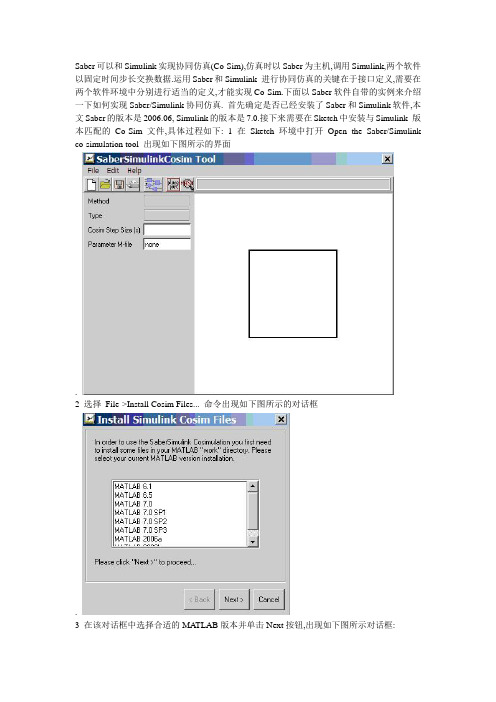
Saber可以和Simulink实现协同仿真(Co-Sim),仿真时以Saber为主机,调用Simulink,两个软件以固定时间步长交换数据.运用Saber和Simulink 进行协同仿真的关键在于接口定义,需要在两个软件环境中分别进行适当的定义,才能实现Co-Sim.下面以Saber软件自带的实例来介绍一下如何实现Saber/Simulink协同仿真. 首先确定是否已经安装了Saber和Simulink软件,本文Saber的版本是2006.06, Simulink的版本是7.0.接下来需要在Sketch中安装与Simulink 版本匹配的Co-Sim文件,具体过程如下: 1 在Sketch环境中打开Open the Saber/Simulink co-simulation tool 出现如下图所示的界面.2 选择File->Install Cosim Files... 命令出现如下图所示的对话框.3 在该对话框中选择合适的MA TLAB版本并单击Next按钮,出现如下图所示对话框:4 将需要的文件安装在MATLAB安装目录下的work目录下,共有三个文件,具体如下: SaberSimulinkCosim.dll SaberCosim.mdl saber.jpg接下来需要在Simulink中定义有Simulink仿真的那部分模型的输入输出接口.本文选择的是Saber软件自带的Saber/Simulink RTW实例,位于$SABER_HOME\Saber\lib\tool_model\Simulink2SaberRTWexport_Matlab7_1\throttle_controlle r目录下,对该实例进行适当的修改,就可以用来实现Saber/Simulink的协同仿真.(这里需要注意MA TLAB版本,不同的版本有不同的目录,都在$SABER_HOME\Saber\lib\tool_model\ 目录下),具体过程如下: 1.启动Simulink并打开实例文件THROTTLE_CONTROLLER.mdl, 打开以后的文件如下图所示:2.对该图进行修改,修改完毕后将原理图另存为throttle_controller_cosim.mdl如下图所示:图所示:下图所示5.双击SaberCosim图标,设置输入输出端口数如下图所示:Options栏中设置Type 为Variable-step,如下图所示,之后保存文件并关闭MATLAB程序.接下来需要在Saber中定义输入输出接口以便进行协同仿真,具体过程如下 1. 启动Sketch 并打开throttle_control_system.ai_sch文件,如下图所示:2.删除图中的throttle_controler符号,如下图所示:3 在Sketch启动SaberSimulinkCosim Tool,并在其界面中选择File/Import Simulink 命令,在弹出的对话框中选择throttle_controller_cosim.mdl文件,SaberSimulinkCosim Tool会自动为该MATLAB模型建立相关Saber符号,如下图所示:注意: 上图中左上方的Cosim Step Size(s)栏可以设置Saber和SIMULINK数据同步的步长,默认值为1ms, 根据系统时间常数来设置. 4 保存上一步创建的符号并利用Sketch中的Schematic/Get Part/By Symbol Name 命令将该符号放入第2步修改好的原理图中,完成连线后,将该图另存为throttle_control_system_cosim.ai_sch.接下来可以在Sketch环境中运行Saber/Simulink Co-Sim了,具体过程如下: 1.对throttle_control_system_cosim.ai_sch执行Design/Netlist 命令,之后运行Design/Simulate 命令,如果一切顺利,在这一过程中自动会启动MATLAB. 2.设置TR分析,如下图所示:3.单击OK按钮,分析结束后可以在Scope中查看分析结果,这里就不贴出来了,有兴趣的网友可以自己去试试. 从整个Saber/Simulink 协同仿真的过程看,关键是要合理的定义Simulink和Saber的接口,把握好这个环节,协同仿真就能正常工作了.在整个协同仿真过程中,Saber作为主机调用Simlink,从仿真设置到观察结果都可以在Saber环境中完成,Simulink只是做后台运行.那么如果想在Saber中观察Simulink部分仿真的内部信号如误差信号、PID输出等,该如何处理呢?这就涉及到Saber和Simulink的另一种接口形式-静态数据交换,在Saber 中是通过Saberlink接口实现的,在以后的博客中会有这方面的介绍.。
Saber软件仿真流程

Saber软件仿真流程:今天来简单谈谈Saber软件的仿真流程问题。
利用Saber软件进行仿真分析主要有两种途径,一种是基于原理图进行仿真分析,另一种是基于网表进行仿真分析。
前一种方法的基本过程如下:a.在SaberSketch中完成原理图录入工作;b.然后使用netlist命令为原理图产生相应的网表;c.在使用simulate 命令将原理图所对应的网表文件加载到仿真器中,同时在Sketch中启动SaberGuide界面;d.在SaberGuide界面下设置所需要的仿真分析环境,并启动仿真;e.仿真结束以后利用CosmosScope工具对仿真结果进行分析处理。
在这种方法中,需要使用SaberSketch和CosmosScope两个工具,但从原理图开始,比较直观。
所以,多数Saber的使用者都采用这种方法进行仿真分析。
但它有一个不好的地方就是仿真分析设置和结果观察在两个工具中进行,在需要反复修改测试的情况下,需要在两个窗口间来回切换,比较麻烦。
而另一种方法则正好能弥补它的不足。
基于网表的分析基本过程如下:a. 启动SaberGuide环境,即平时大家所看到的Saber Simulator图标,并利用load design 命令加载需要仿真的网表文件;b. 在SaberGuide界面下设置所需要的仿真分析环境,并启动仿真;c. 仿真结束以后直接在SaberGuide环境下观察和分析仿真结果。
这种方法要比前一种少很多步骤,并可以在单一环境下实现对目标系统的仿真分析,使用效率很高。
但它由于使用网表为基础,很不直观,因此多用于电路系统结构已经稳定,只需要反复调试各种参数的情况;同时还需要使用者对Saber软件网表语法结构非常了解,以便在需要修改电路参数和结构的情况下,能够直接对网表文件进行编辑。
Sketch的使用:1.今天讨论Saber Sketch的使用。
如果我们采样基于原理图的仿真方式,那么Sketch是我们在整个仿真过程中主要操作的一个界面。
Saber仿真新手入门就看这几步(经典)

Saber仿真新⼿⼊门就看这⼏步(经典)Saber2011仿真步骤1.画好原理图。
例如:2.保存,格式命为XX.ai_sch3.DC⼯作点分析,主要是求解系统的静态⼯作点,为其他分析提供初始值。
设置如下:采样点密度进度显⽰控制调试释放保留点⾃动显⽰结果结束⽂件是否使⽤初始条4.瞬态(transient)分析(时域分析),瞬态分析⽤于检验系统的时域特性,此分析通常从静态⼯作点开始。
但对于⾃激振荡电路应从零时刻开始:结束时间时间步长显⽰进度先运⾏DC分析5.显⽰瞬态分析结果:点击Results > Operating Point Report,弹出:下划线可以减少空间点击Design > Back-Annotate > Place Across Values,查看每个点的电压值。
6.在设计⽂件中放探头(probe)查看时域波形:在原理图的连线上点击右键,选择probe,就会弹出⼀个⽅框显⽰各点波形,拖动箭头可以显⽰各点的波形(电压---时间)。
7.交流⼩信号分析:点击OK后将会弹出CosmosScope窗⼝双击每个点将会显⽰波形,例如双击n_1得到下图:8.测量波形中每个点的值;还是在CosmosScope窗⼝的左下⽅单击,将会弹出:单击可以显⽰所测的项⽬。
9.参数变化时,为每个电阻值分析:直流⼯作点分析,瞬态分析,⼩信号分析。
下⾯以三极管的发射极电阻(re)变化时的分析举例:在saber sketch窗⼝中单击,显⽰:单击上⾯对话框中的显⽰窗⼝应更改后的对话框如下:后单击Accept,回到Looping Commands中单击选择Within Loop(s)> Transient显⽰下窗⼝:点击弹出:只需要修改InputOut的参数,所以点击并修改参数后如下所⽰:然后点击Accept.回到Looping Commands对话框中单击显⽰如下:只需要修改InputOutput,修改后如下:点击Accept,后点击OK10.显⽰参数扫描结果a.打开CosmosScope窗⼝,点击清除先前的波形;b.关掉先前的XX.vary_ac.ai_pl窗⼝;c.从Signal Manager中单击在新的对话框中按Shift键选择后点击“打开”,显⽰:后选择下的各点显⽰波形:可以从上图中删除(DEG):F(Hz)图形,剩下就是我们需要的图形:d.双击XX.vary_tr.ai_pl中的每个点,(V):t(s)图形也将会显⽰在Graph中。
SABER实践教程(关于saber在电源仿真中的几个技巧)
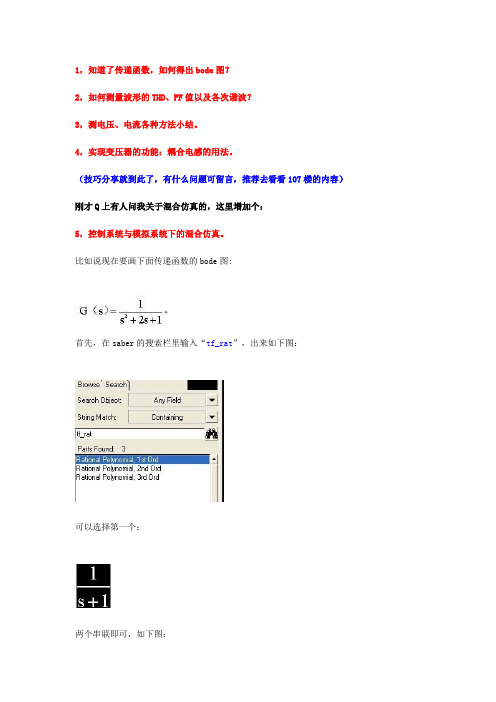
1,知道了传递函数,如何得出bode图?2,如何测量波形的THD、PF值以及各次谐波?3,测电压、电流各种方法小结。
4,实现变压器的功能:耦合电感的用法。
(技巧分享就到此了,有什么问题可留言,推荐去看看107楼的内容)刚才Q上有人问我关于混合仿真的,这里增加个:5,控制系统与模拟系统下的混合仿真。
比如说现在要画下面传递函数的bode图:首先,在saber的搜索栏里输入“tf_rat”,出来如下图:可以选择第一个:两个串联即可,如下图:这样就实现了上面的传递函数。
这里的source需要用到控制系统下的,可搜“c_sin”,选择第一个,如下:当然了,不一定非要这个,因为可以通过接口转换来实现,这是后话。
关于tf_rat的设置如下:这样就实现了函数:1/(s+1)最后的连接图:先netlist再DC分析然后小信号分析,看下面设置:最后的bode图:至此,bode图已经画出来了,很简单哈,剩下的就是自己去分析了~这里附上上面仿的附件,方便下载。
双击轴线,AXIS ATTRIBUTE对话框里的GRID increment可以调制轴线等分间距!!路径中不能有中文,要在全英文下看波形可以放大的,选中托一下即可。
要恢复回来,按下面按钮:不错,既然你仿出来了,你再试试这个传递函数哈:怎么跟上图差不多呢关于区别,你看看:这样看就出来区别了,哈哈怎么把两个波形放在同一个图中的?讲讲波形计算器吧,比如如何把某一个电流扩大十倍,电压扩大十倍便找个简单的电流扩大十20倍的小例子这是一个电流波形,点出计算器来点击图形右侧的电流标号i(l.lr),标号呈现白色表示选中,然后在计算器光标处左键按一下,右键再按一下,至此i(l.lr)添加到计算器中了。
其次在光标处输出20*,再次输入内容的话,以前的内容自动清除,从而计算器自动生成了i(l.lr)*20,这样计算器完成了计算。
计算其中delete为删除键。
最后点击Δ左边的绿色波形图,电流扩大十倍后如下图所示在saber,常用的电容就一种,可以不分极性的,如下:,如何测量波形的THD、PF值以及各次谐波在PFC的仿真以及并网逆变中,经常需要测量波形的THD,PF值,看各次谐波的大小。
- 1、下载文档前请自行甄别文档内容的完整性,平台不提供额外的编辑、内容补充、找答案等附加服务。
- 2、"仅部分预览"的文档,不可在线预览部分如存在完整性等问题,可反馈申请退款(可完整预览的文档不适用该条件!)。
- 3、如文档侵犯您的权益,请联系客服反馈,我们会尽快为您处理(人工客服工作时间:9:00-18:30)。
来简单谈谈Saber软件的仿真流程问题.利用Saber软件进行仿真分析主要有两种途径,一种是基于原理图进行仿真分析,另一种是基于网表进行仿真分析.前一种方法的基本过程如下:
a.在SaberSketch中完成原理图录入工作;
b.然后使用netlist命令为原理图产生相应的网表;
c.在使用 simulate 命令将原理图所对应的网表文件加载到仿真器中,同时在Sketch中启动SaberGuide界面;
d.在SaberGuide界面下设置所需要的仿真分析环境,并启动仿真;
e.仿真结束以后利用CosmosScope工具对仿真结果进行分析处理.
在这种方法中,需要使用SaberSketch和CosmosScope两个工具,但从原理图开始,比较直观.所以,多数Saber的使用者都采用这种方法进行仿真分析.但它有一个不好的地方就是仿真分析设置和结果观察在两个工具中进行,在需要反复修改测试的情况下,需要在两个窗口间来回切换,比较麻烦.而另一种方法则正好能弥补它的不足.基于网表的分析基本过程如下:
a. 启动SaberGuide环境,即平时大家所看到的Saber Simulator图标,并利用load design 命令加载需要仿真的网表文件;
b. 在SaberGuide界面下设置所需要的仿真分析环境,并启动仿真;
c. 仿真结束以后直接在SaberGuide环境下观察和分析仿真结果.
这种方法要比前一种少很多步骤,并可以在单一环境下实现对目标系统的仿真分析,使用效率很高. 但它由于使用网表为基础,很不直观,因此多用于电路系统结构已经稳定,只需要反复调试各种参数的情况;同时还需要使用者对Saber软件网表语法结构非常了解,以便在需要修改电路参数和结构的情况下,能够直接对网表文件进行编辑.。
